Винаги трябва да вършите много задачи и обикновено забравяйте за тях? Тук имаме безплатно приложение за Windows Store за вашия компютър с Windows 8, което ще ви напомня за вашите важни задачи. gTasks HD е основно приложение за бележки и диспечер на задачи за Windows 8. Със своя интуитивен интерфейс и функции за категоризация, приложението ви улеснява да се запознаете с вашите задачи за миг само с миг.
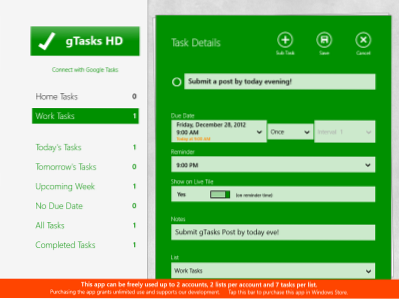
Преди всичко бих искал да ви разкажа за ограниченията на безплатната версия на приложението. В безплатната версия потребителят може да добави само два акаунта и за всеки акаунт потребителят може да добави само два списъка със задачи и за всеки списък потребителят може да добави само 7 елемента, които са достатъчни за повечето потребители, предполагам. Ако имате натоварен график и много задачи, тогава мисля, че трябва да закупите това приложение.
Когато добавяте нова задача, има много опции, от които можете да избирате, за да направите напомнянето си по-точно. Когато щракнете върху бутона Добавяне на задача, се появяват следните полета: Име на задачата, дата на изтичане, време за напомняне, интервал на напомняне, плочка на живо, бележки и списък със задачи. Функцията, която ми хареса най-много, беше поддръжката на заглавие на живо и свързаност с Google Tasks. Google Tasks е широко използвана програма за управление на задачи в Интернет - и сега можете лесно да управлявате своите акаунти в Google Tasks с помощта на gTasks.
Приложението по подразбиране е разделено на два списъка - „Домашни задачи“ и „Работни задачи“. Можете да преименувате този списък според вашето желание и можете също да изтриете списък от приложението. В списък можете да организирате задачата си според заглавието, датата или ръчния ред. След като добавите задача към списък, тя автоматично се категоризира в следните шест категории:
- Днешната задача
- Утрешната задача
- Предстояща седмица
- Без дата на падежа
- Всички задачи
- Изпълнени задачи
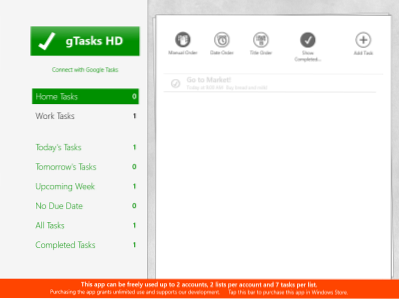
След като завършите задача или датата на задачата е завършена, можете просто да докоснете малкия кръг, който е вляво от името на задачата. След като кръгът бъде докоснат, задачата автоматично ще бъде преместена в списъка с завършени задачи.
Щракнете тук за да изтеглите gTasks от Microsoft Store.
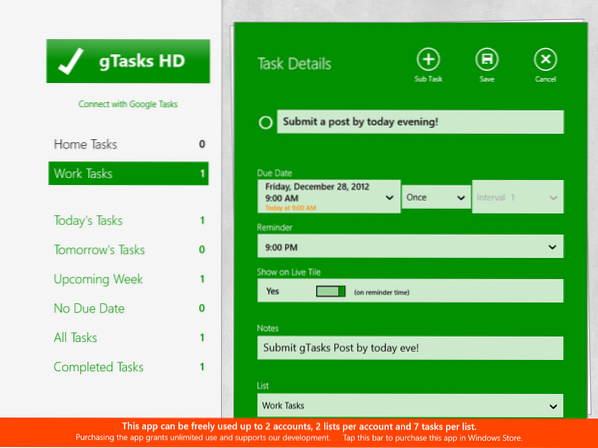
 Phenquestions
Phenquestions

